win7 uefi安装

当前位置:win7之家win7教程安装原版win7系统的方法【图文】
安装原版win7系统的方法【图文】
发布时间:2019-11-19
发布者:win7之家-慧歌
浏览数:
2596
现在市面上的新电win7 uefi安装脑都支持uefi启动,然而预装的通常是win8或系统,有些用户想要安装原版win7系统的话该怎么操作呢,要用uefi装win7系统的话需要硬盘分区表为GPT,接下来给大家讲解一下安装原版win7系统的方法供大家参考。
一、安装准备:
1、支持UEFI启动的电脑
2、系统下载(需要x64版本):win7安装版(非版)下载推荐及安装方法
3、4G或更大容量U盘:盘制作方法
二、启动设置:
各品牌型号电脑的U盘装系统启动项热键快捷键
电脑如何设置UEFI启动
如果你的BIOS里有这些选项请设置如下:
设置为【禁用启动安全检查,这个最重要】
设置为Others或Disabled【系统类型设置】
CSM(CompatibilitySupportModule)Support设置为Yes或Enabled
UEFI/LegacyBoot选项选择成Both
UEFI/LegacyBootPriority选择成UEFIFirst
三、uefigpt安装原版win7步骤如下
1、制作好win7uefiu盘之后,在uefi电脑上插入U盘后重启按F12、F11、Esc等按键选择带UEFI的选项,回车;
2、这时候会启动进入win7安装界面,选择语言、输入法,点击下一步;
3、转到这个界面,直接点击【现在安装】;
4、勾选【我接受许可条款】,点击下一步;
5、安装类型要选择【自定义(高级)】,才能进行分区;
6、进入到分区界面,点击【驱动器选项(高级)】,然后选择未分配的空间,点击【新建】,如果之前已经有分区,要全部删除,选中磁盘,点击【删除】;
7、为分区设置大小,1G=1024MB,第一个分区一般是系统盘,建议35G以上,数字输入之后,点击应用,硬盘怎么分为整数分区|电脑硬盘分区整数对照表;
8、这个时候会弹出这个对话框,提示要建立额外的分区,点击确定;
9、在uefi模式下建立的分区会有MSR保留分区,表示GPT分区表,选择主分区的磁盘,点击【格式化】;
10、弹出这个对话框,直接点击确定完成格式化,同理,再次选择未分配的空间,点击新建—设置数值—格式化;
11、完成分区后,选择要安装系统的分区,下图中选择分区3,点击下一步;
12、进入到这个界面,开始安装win7系统,这个过程需要10-20分钟左右;
13、当执行到【完成安装】步骤之后会重启,之后进行设备以及组件的安装;
14、安装好之后,进入到系统设置,设置用户名、密码,输入密钥,密钥可以跳过;
15、设置好之后,启动进入win7系统桌面,安装完成。
以上就是uefigpt安装原版win7系统的方法,有需要的用户们可以按照上面的方法步骤来进行操作吧。
上一篇:windows7系统双击打开压缩文件出现乱码如何解决
下一篇:windows7防火墙怎么关闭_windows7怎么禁用防火墙
推荐系统
雨林木风 winxp下载 纯净版 永久激活 winxp ghost系统 sp3 系统下载
系统大小:0MB系统类型:WinXP雨林木风在系统方面技术积累雄厚深耕多年,打造了国内重装系统行业知名品牌,雨林木风WindowsXP其系统口碑得到许多人认可,积累了广大的用户群体,是一款稳定流畅的系统,雨林木风 winxp下载 纯净版 永久激活 winxp ghost系统 sp3 系统下载,有需要的朋友速度下载吧。
系统等级:进入下载 >萝卜家园win7纯净版 ghost系统下载 x64 联想电脑专用
系统大小:0MB系统类型:Win7萝卜家园win7纯净版是款非常纯净的win7系统,此版本优化更新了大量的驱动,帮助用户们进行舒适的使用,更加的适合家庭办公的使用,方便用户,有需要的用户们快来下载安装吧。
系统等级:进入下载 >雨林木风xp系统 xp系统纯净版 winXP ghost xp sp3 纯净版系统下载
系统大小:1.01GB系统类型:WinXP雨林木风xp系统 xp系统纯净版 winXP ghost xp sp3 纯净版系统下载,雨林木风WinXP系统技术积累雄厚深耕多年,采用了新的系统功能和硬件驱动,可以更好的发挥系统的性能,优化了系统、驱动对硬件的加速,加固了系统安全策略,运行环境安全可靠稳定。
系统等级:进入下载 >萝卜家园win10企业版 免激活密钥 激活工具 V2023 X64位系统下载
系统大小:0MB系统类型:Win10萝卜家园在系统方面技术积累雄厚深耕多年,打造了国内重装系统行业的萝卜家园品牌,(win10企业版,win10 ghost,win10镜像),萝卜家园win10企业版 免激活密钥 激活工具 ghost镜像 X64位系统下载,其系统口碑得到许多人认可,积累了广大的用户群体,萝卜家园win10纯净版是一款稳定流畅的系统,一直以来都以用户为中心,是由萝卜家园win10团队推出的萝卜家园
系统等级:进入下载 >萝卜家园windows10游戏版 win10游戏专业版 V2023 X64位系统下载
系统大小:0MB系统类型:Win10萝卜家园windows10游戏版 win10游戏专业版 ghost X64位 系统下载,萝卜家园在系统方面技术积累雄厚深耕多年,打造了国内重装系统行业的萝卜家园品牌,其系统口碑得到许多人认可,积累了广大的用户群体,萝卜家园win10纯净版是一款稳定流畅的系统,一直以来都以用户为中心,是由萝卜家园win10团队推出的萝卜家园win10国内镜像版,基于国内用户的习惯,做
系统等级:进入下载 >windows11下载 萝卜家园win11专业版 X64位 V2023官网下载
系统大小:0MB系统类型:Win11萝卜家园在系统方面技术积累雄厚深耕多年,windows11下载 萝卜家园win11专业版 X64位 官网正式版可以更好的发挥系统的性能,优化了系统、驱动对硬件的加速,使得软件在WINDOWS11系统中运行得更加流畅,加固了系统安全策略,WINDOWS11系统在家用办公上跑分表现都是非常优秀,完美的兼容各种硬件和软件,运行环境安全可靠稳定。
系统等级:进入下载 >
相关文章
- 有什么电脑自动关机软件好用 电脑自动关机软件下载推荐
- 微信抽奖小程序怎么弄,教你微信转盘抽奖小程序制作方法
- 收集意见建议小程序怎么弄,教你制作匿名收集意见的小程序
- 扫码助力活动怎么弄,微信公众号助力活动的制作步骤
- 海报裂变活动怎么弄,微信公众号生成海报裂变活动的方法
- 公众号推广二维码怎么弄,微信公众号推广二维码生成方法
- 公众号裂变活动制作,微信公众号怎么做裂变活动
- 登记信息二维码制作,如何实现扫码登记填报信息
- 登记表怎么弄,教你微信登记表格怎么做
- 参数二维码怎么弄,微信公众号带参数二维码怎么生成
- 报名二维码怎么弄,微信公众号报名二维码制作步骤
- 设置电脑定时关机命令如何更改 电脑定时关机命令设置方法详解
- win7怎么自动关机 win7自动关机时间设置方法
- 设置定时关机命令在哪 电脑设置定时关机命令
热门系统
推荐软件
推荐应用
推荐游戏
热门文章
常用系统
- 1风林火山win10纯净版 x86简约版下载 ghost镜像 惠普电脑专用下载
- 2雨林木风win7娱乐版 x64位最新下载 ghost系统 ISO镜像下载 v2023
- 3Windows7旗舰版最新下载 青苹果系统x64位 免激活工具 GHOST镜像下载
- 4深度技术WINDOWS11稳定版 中文简体 X64位 V2022.04下载
- 5Windows11稳定版ghost镜像 技术员联盟 win11 X64位 V2022.07
- 6技术员联盟win7专业电竞版 ghost系统下载 x86游戏专用系统 官网镜像下载
- 7Win7纯净版64位 电脑公司win7下载 ghost系统 永久免费下载
- 8Windows7旗舰版 64位万能装机系统 技术员联盟增强版镜像 免激活工具
- 9Win10企业版系统下载 番茄花园win10企业版ghost镜像 ISO x64位


















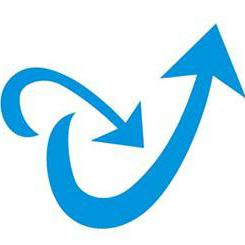






















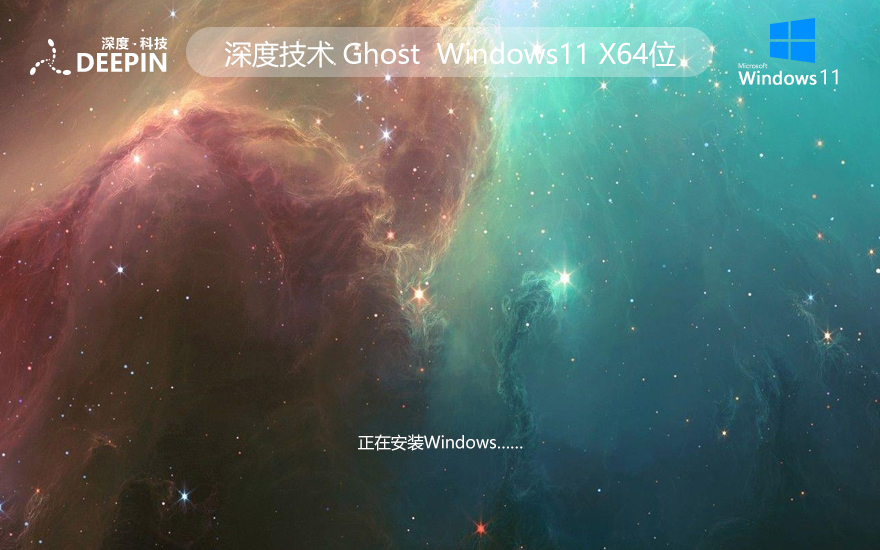





 渝公网安备50010702505324号
渝公网安备50010702505324号